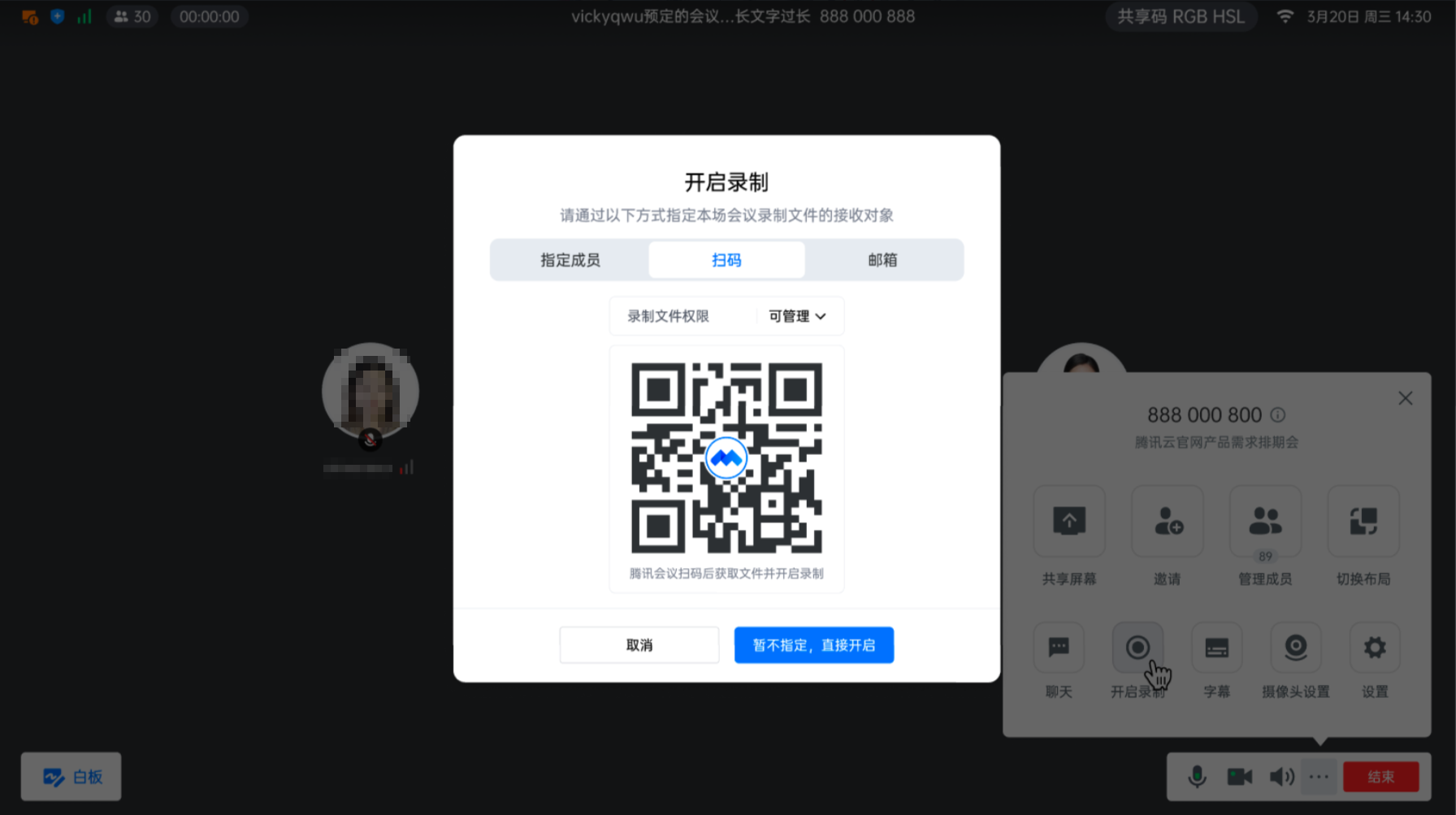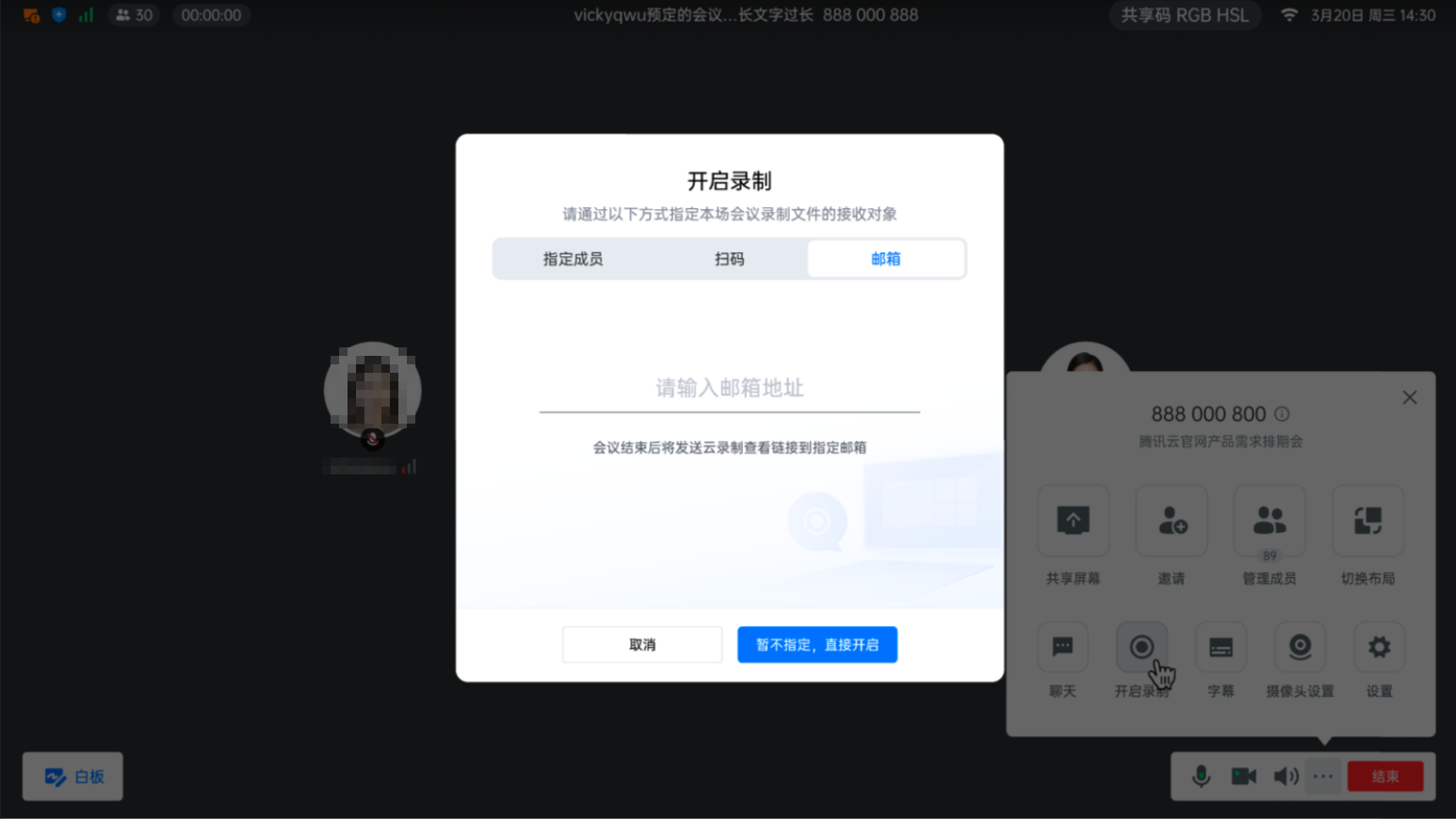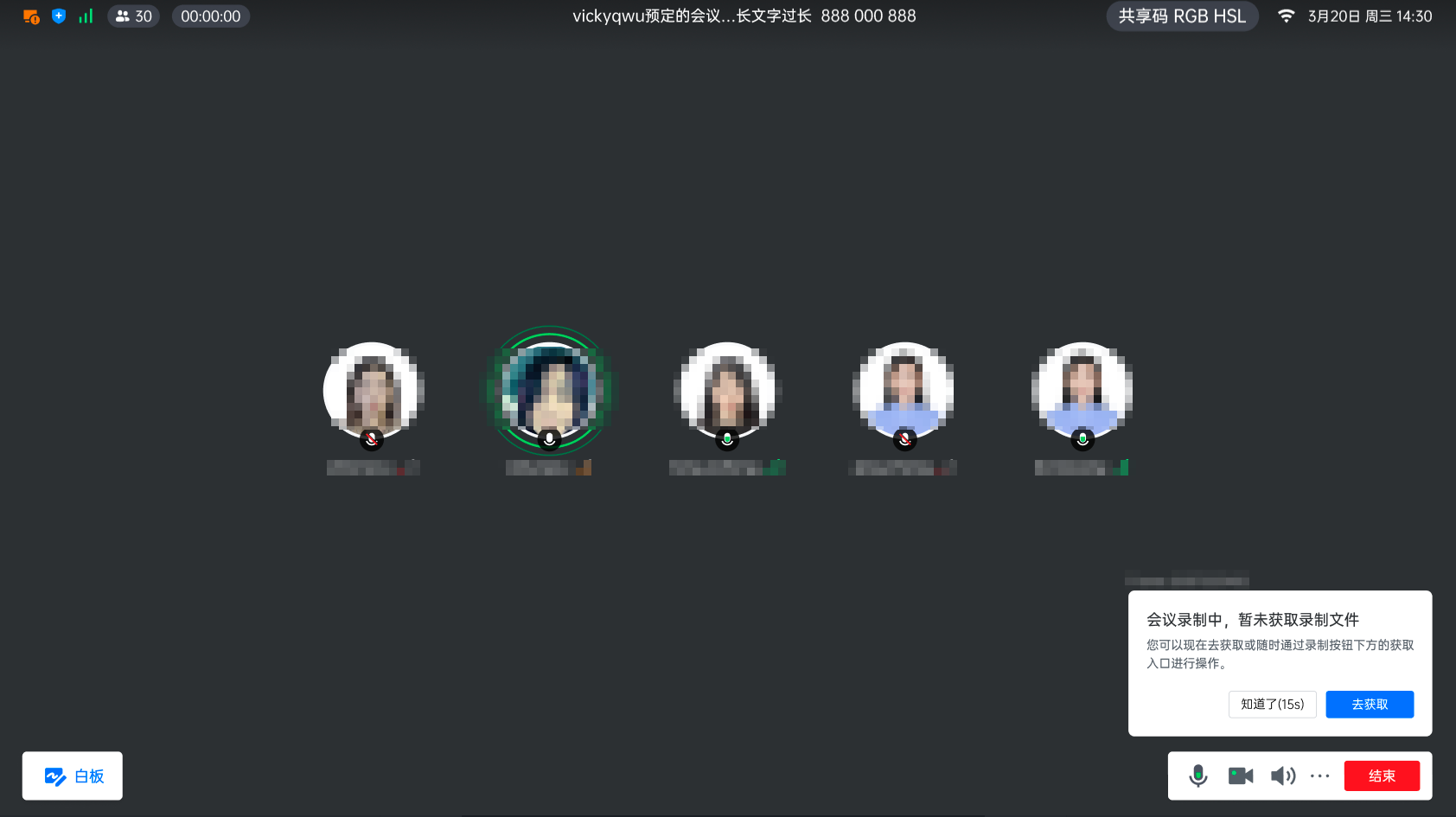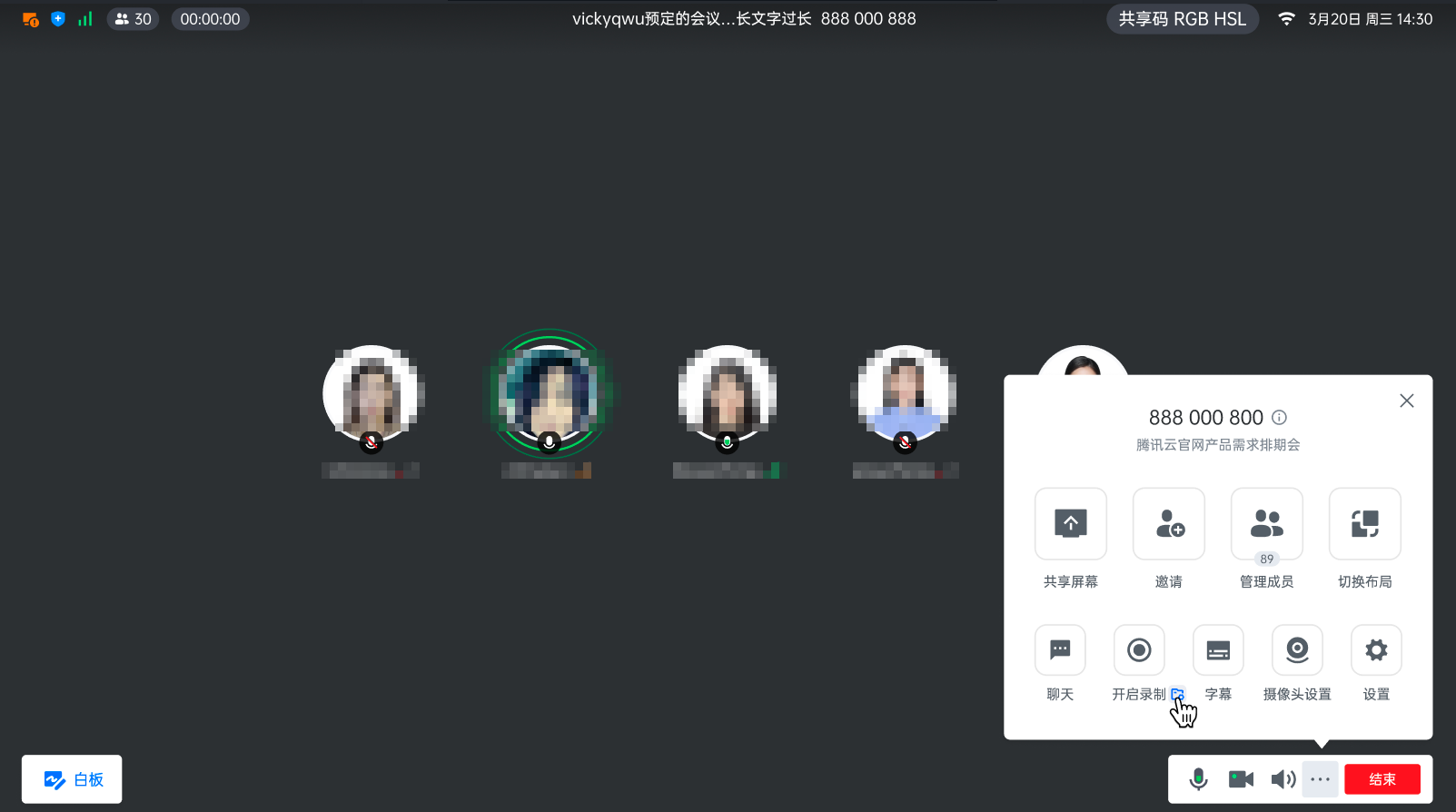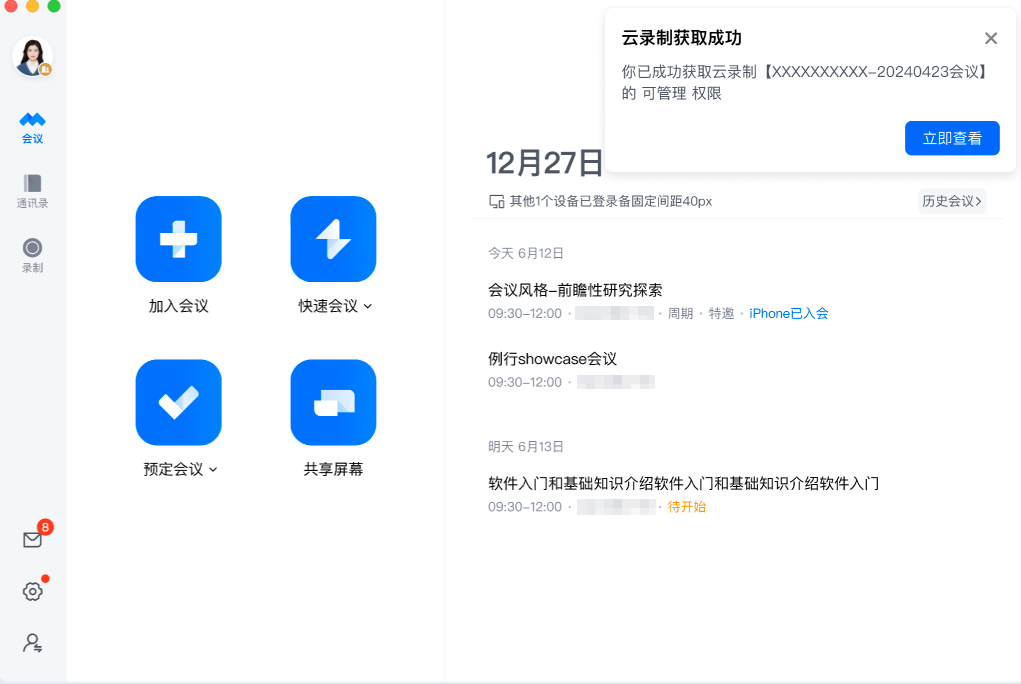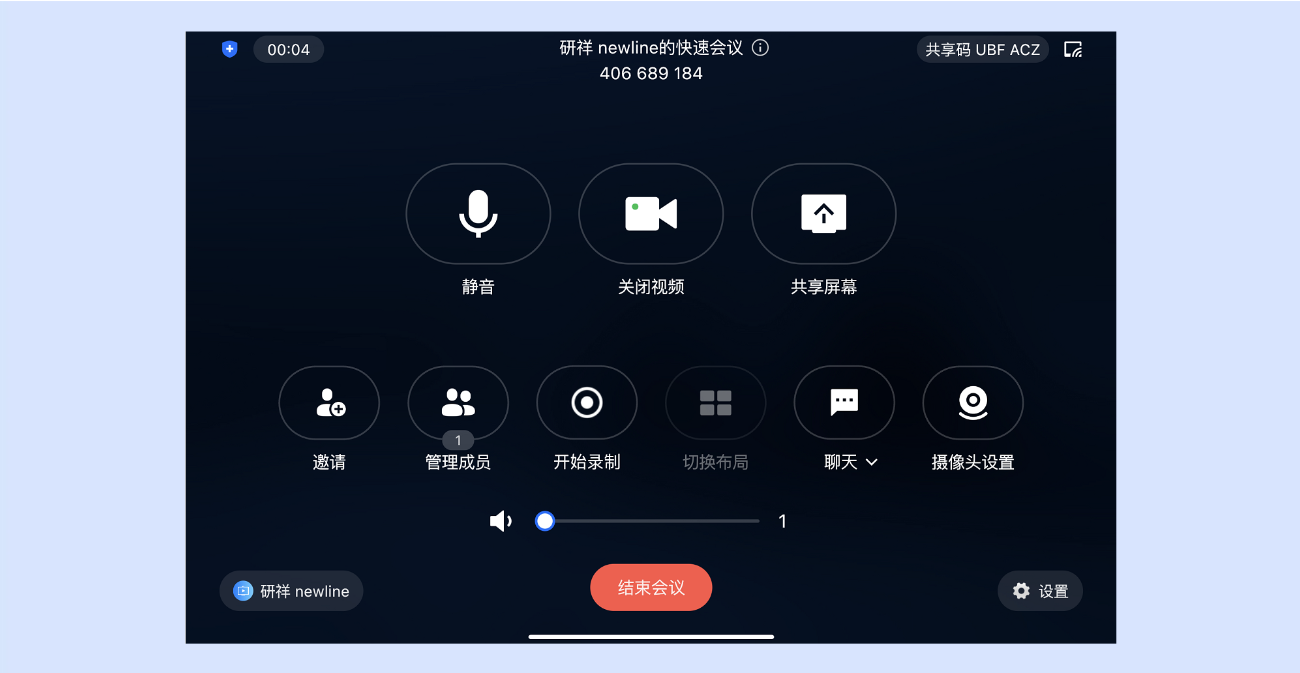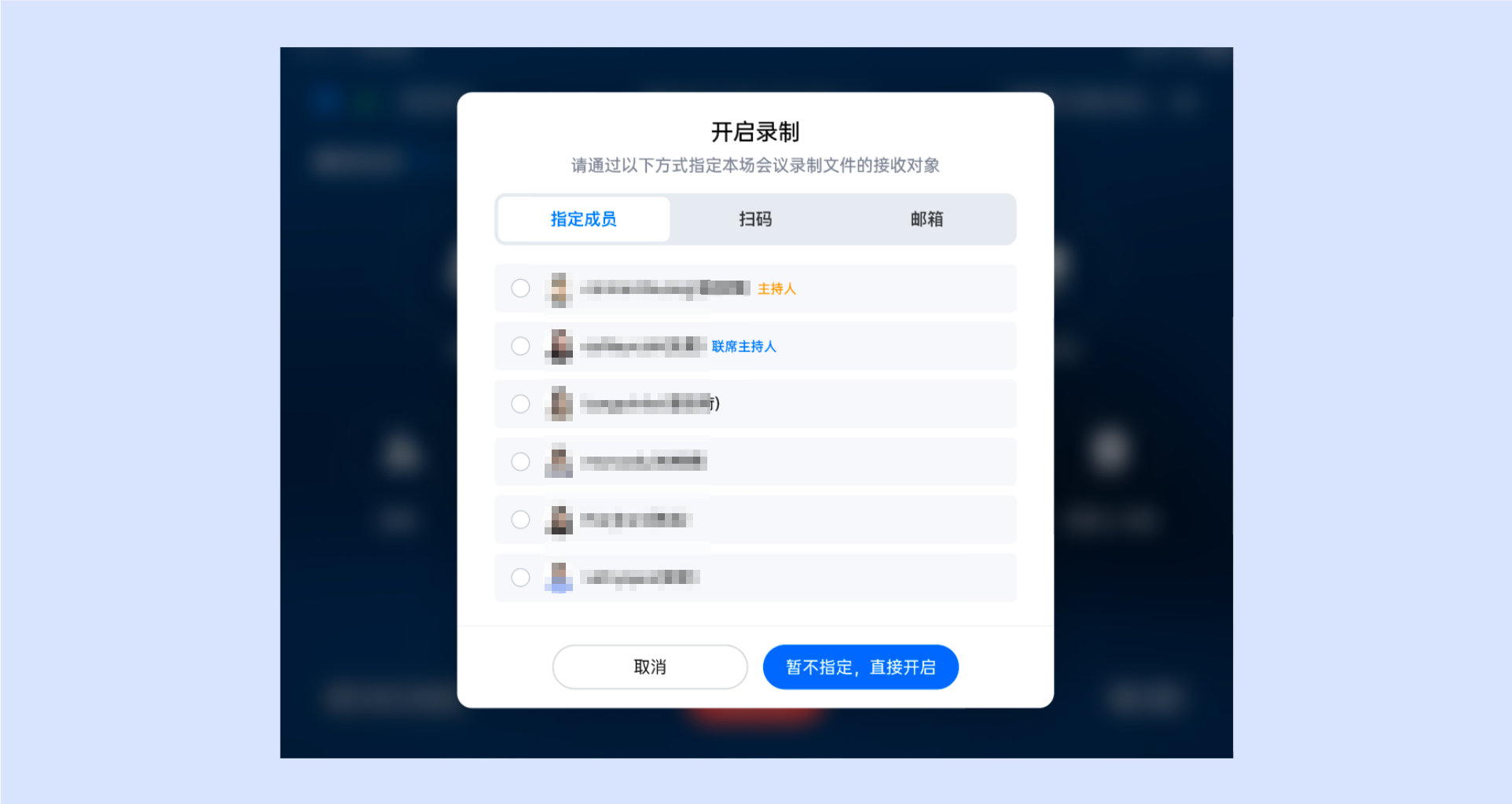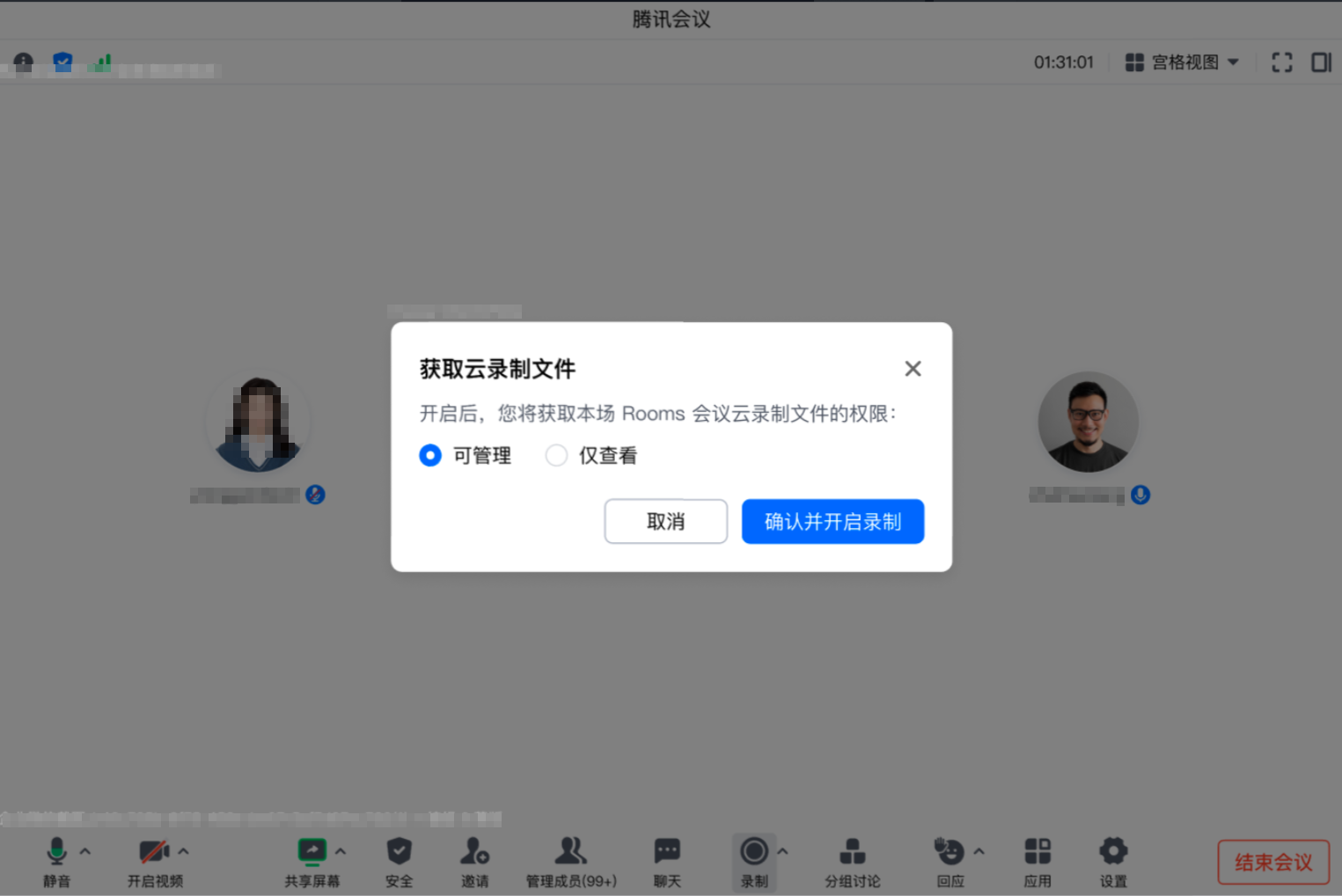如何在Rooms上进行云录制
Rooms端:
1. 点击屏幕右下角工具栏的【更多】->点击【开始录制】。
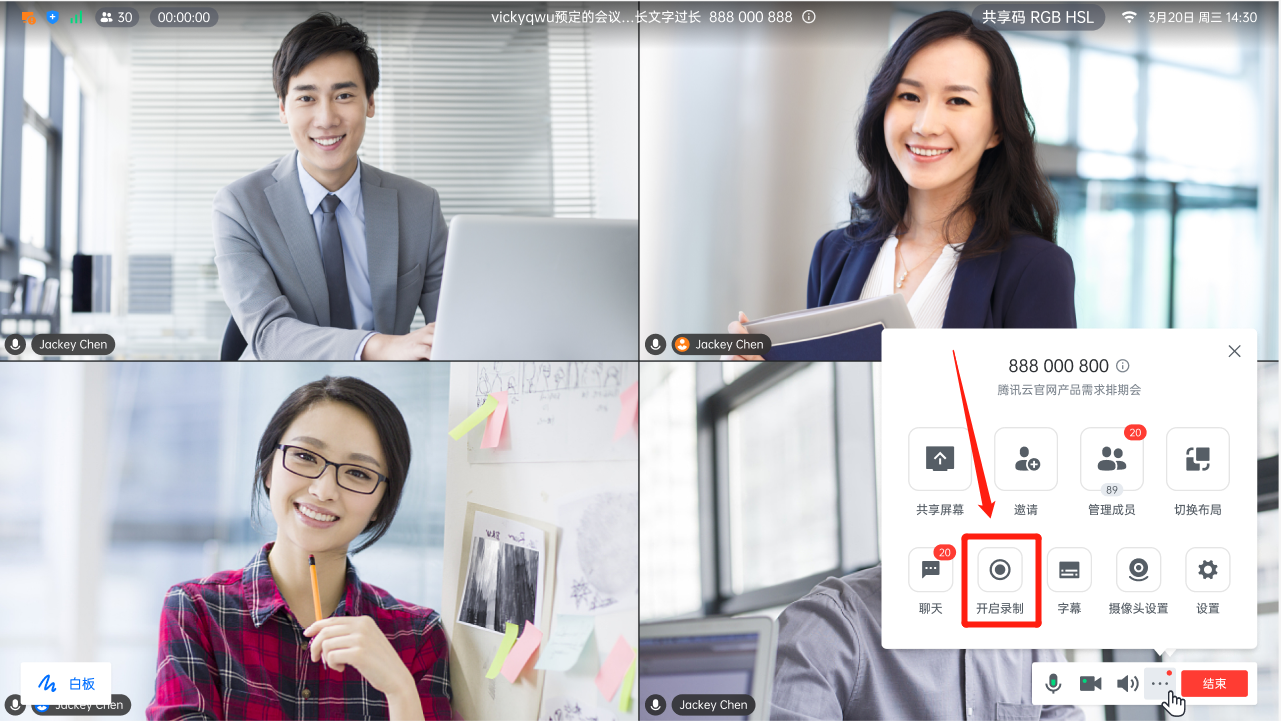
2. 开启云录制的时候通过指定参会成员、扫码等方式来获取获取文件的管理权和查看权,也可以通过邮箱来获取云录制查看链接。
3. 如果您希望先开启录制,后续再获取录制文件,选择【暂不指定,直接开启】后将直接启动录制。跳过录制获取流程后,您可以通过Rooms创建者端上的录制文件管理入口,随时获取录制文件。
4. 会议结束后,获取本场会议录制文件查看权、管理权的用户,将会收到腾讯会议消息提醒,并可以在“腾讯会议-录制-全部文件”中看到获取的录制文件。通过邮箱获取查看链接的用户,将会收到一封写有录制链接和密码的邮件。
5. 成功获取Rooms录制文件查看权后,您可以直接访问录制,无需审批或密码验证。成功获取管理权后,您可以查看、分享录制文件,审批他人的录制查看申请。
Controller端:
1. 点击【开始录制】。
2. 和Rooms一样,开启云录制的时候可以通过指定参会成员、扫码、邮箱等方式获取云录制文件。
腾讯会议端:
1. 若是Rooms创建的会议,由腾讯会议端主持人/联席主持人开启会议录制,开启录制时也可以选择获取录制文件权限。
您可以通过管理后台开启/关闭通过指定参会成员或扫码的方式获取录制文件管理、查看权。
下载 Rooms云录制-腾讯会议.pdf
文章内容是否对您有帮助?
有帮助
无帮助
能否告知我们这篇文章的问题?(选填)